eplan electric p8是一家專門開發電氣CAD的公司,EPLAN P8是由德國EPLAN軟件公司開發的一款面向電氣工程師的設計與工程文檔管理軟件。它可以幫助電氣工程師快速、有效地完成電氣和控制項目的設計,并將其整合到一個集成的文檔中。EPLAN P8采用了先進的3D CAD/CAE/CAM技術,使工程師能夠快速準確地定位、測量和標識所有部件,而無需打開圖形文件即可進行測量和標識。此外,EPLAN P8還包含了大量的功能來處理無數不同的物理板上元件和部件:例如PLCs、I/O總線、傳感器、執行器、彈性連接裝置、保險絲座和保險絲蓋子。此外,該軟件還能夠生成2D圖形文檔并提供3D CAD / CAE / CAM功能來實時測量并標識物理板上部件。小編這款就是功能最多的商業版,相比較于使用和教育,用戶能夠使用的工具和功能更多,如果你是一位電氣工程師,那就趕緊下載使用eplan p8 2.6破解版吧。
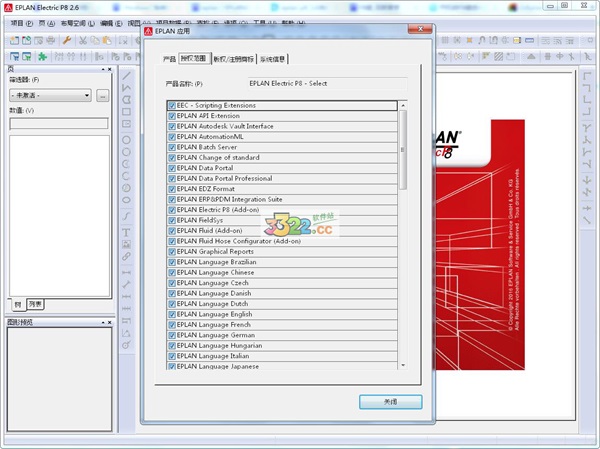
eplan p8 2.6破解教程
1、下載完畢解壓縮后運行Setup.exe,安裝原程序。
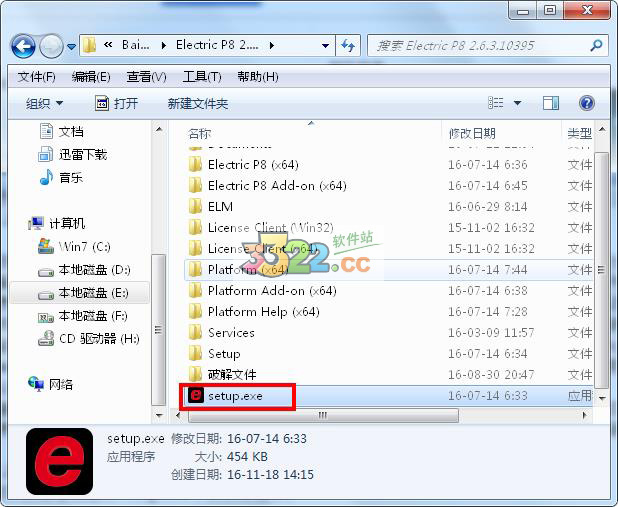
2、進入后默認Electric P8進行安裝。
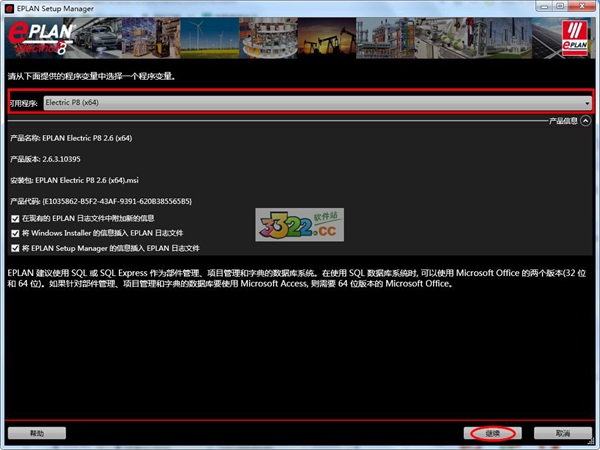
3、接受協議后點擊繼續,然后選擇安裝目錄。
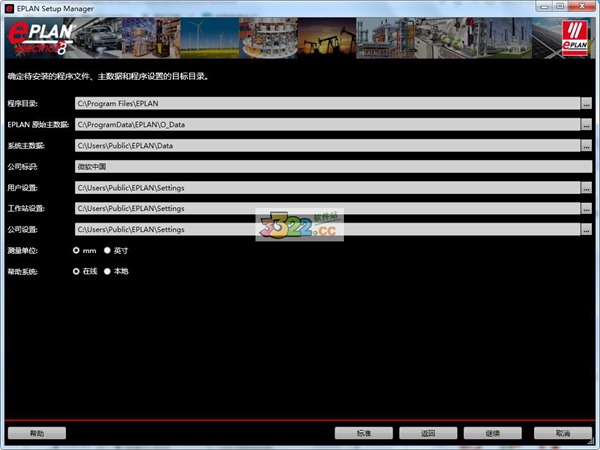
4、選擇安裝組件和相關數據信息。
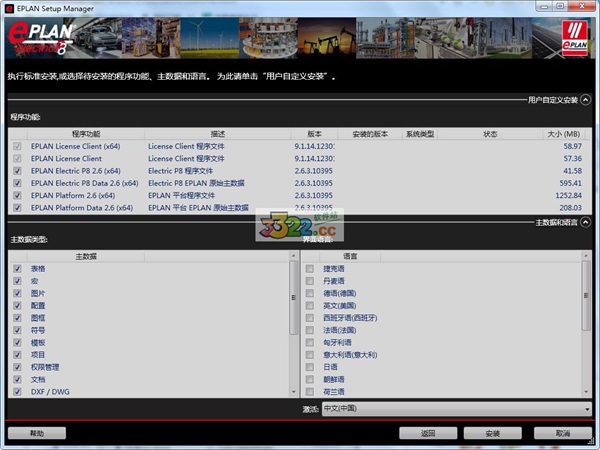
5、安裝完成,接下來開始破解。
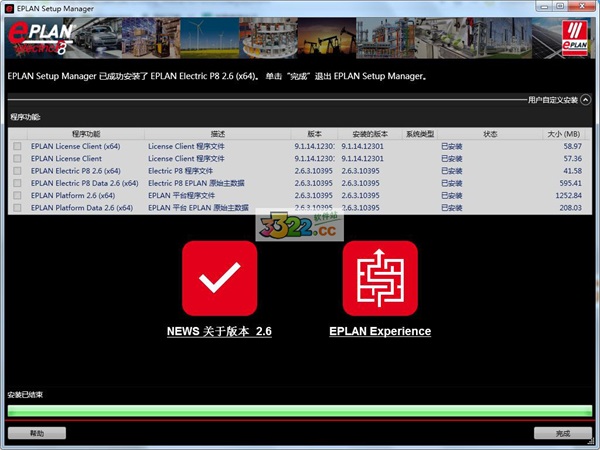
6、首先安裝虛擬狗,打開multikey文件夾,運行其中的“install.cmd”。如果安裝不了說明用戶沒有關閉強制數字簽證,用戶可以百度如何關閉,小編簡單說一下,就是開機以后按F8進入,然后選擇禁用強制數字簽證安裝驅動程序即可,會被360誤報病毒,請添加信任。
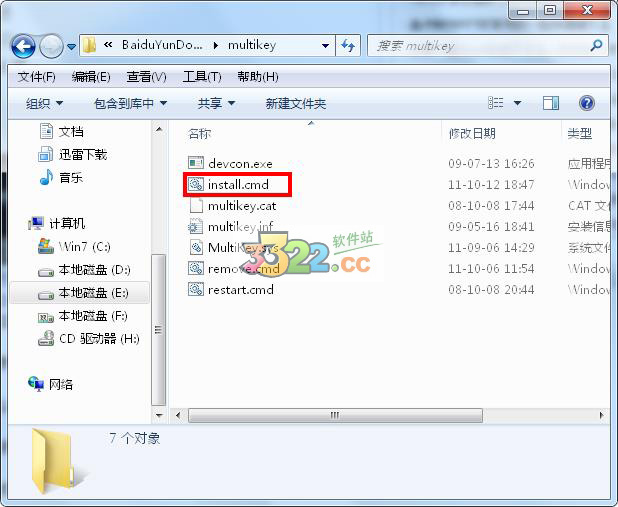
7、將安裝文件夾中的“破解文件”文件夾打開,將“EPLAN 2.6 SN-U10066”文件夾里的東西復制到C:\Users\Public\EPLAN\Common中,可能因計算機不同而異,用戶可以直接在C盤搜索EPLAN文件夾。
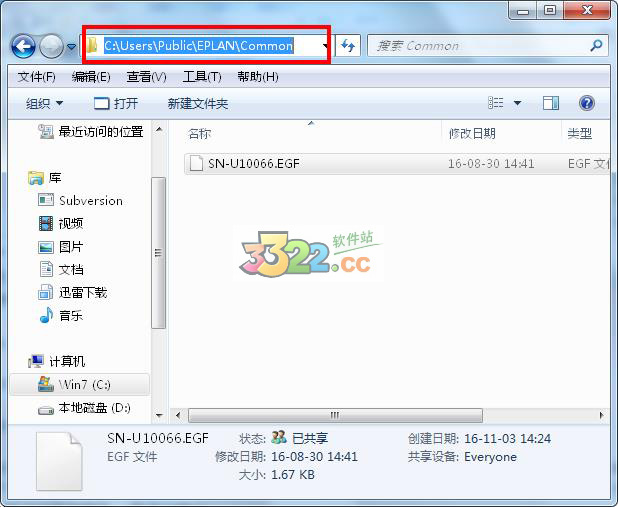
8、打開桌面的快捷方式后可以看到許可列表,運行選擇圖中的eplan p8即可運行程序。
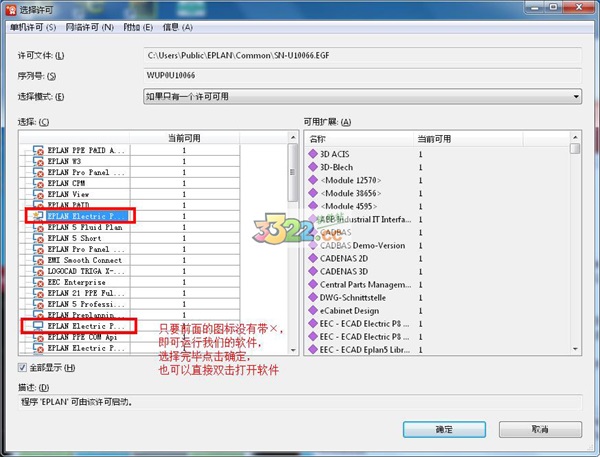
eplan使用技巧總結
1、新建項目,選擇項目模板,一般選擇IEC模板。設置項目名稱、項目文件創建時間、保存位置和創建者,可輸入創建者姓名
2、接下來設置一些項目屬性,比如公司名稱
3、項目結構的設置需要認真考慮,因為項目結構決定了整套圖紙的結構布局,對以后的頁排序和中斷點走向等都有影響
4、默認頁結構是“高層代號和位置代號”,如下圖示例,這種頁結構是三層樹狀結構。高層代號是第一層,位置代號是第二層,頁名是底層。優點是可以按照位置代號進行頁歸類,使編輯和查找指定位置代號的頁比較簡單。其缺點也是顯而易見的,頁名的排序是按照位置代號來排,而且不同位置代號下的頁各自獨立,互不相干,可以出現相同的頁名。這種頁結構比較適合用于模塊化設計的項目,把設備拆分成若干功能部分來單獨設計,自成體系。但是對于我們目前的設計習慣來說是不太協調的,特別是打印的時候會使得頁碼排序很零亂。因此不建議使用這種頁結構來做項目設計。在使用這種頁結構進行打印時,要想按頁碼順序打印,需要在頁導航器中的列表內把要打印的頁按頁名進行排序,也可以用手動排序
5、在使用“高層代號和描述的位置代號”頁結構時,為了能夠方便的查看每一頁的位置代號等信息,請使用新修改的圖框,圖框中將包含高層代號和位置代號,便于閱讀。大家會發現給項目或頁設置圖框后原來圖框中放置的圖片沒有了,其實是因為每個項目會建立自己的項目數據和文件夾,項目中使用到的內容都會存儲在項目文件夾內。當我們選擇了一個新圖框后,因為圖框中的圖片文件沒有拷貝到項目中,所以看不到圖片。這時我們只需要把圖片文件拷貝到項目文件夾中的“Images”文件夾中就OK了
6、中斷點在原理圖設計中起到電位傳遞的功能,經常會用到。中斷點的結構設置和頁結構設置相似,默認設置都是“高層代號和位置代號”。這種設置的中斷點在中斷點的位置代號和頁所在位置相同時不會顯示位置代號,否則會顯示位置代號,雖然顯示的中斷點名稱不一樣,但是兩個中斷點事實上是配對的,這就破壞了原理圖的美觀和統一,給閱讀和識別帶來一定影響。因此,我們需要修改中斷點的結構設置,改為“高層代號”。修改后的中斷點結構使得在同一個高層代號下的所有同名的中斷點都屬于同一個中斷點,但是有些情況下我們的中斷點往往會關聯項目中的很多頁碼,不管是前面的頁碼還是后面的頁碼,比如控制電源和24V電源。對于這種情況應該怎么處理比較好呢?我的建議是在中斷點的名稱中加入位置信息(注意不是位置代號),這樣一來中斷點的去向和所屬位置就能清楚了。
Eplan P8使用小技巧
1、頁名后綴由字母變數字?
選項-設置-項目-管理-頁-頁名-子頁標識
2、修改自動連接電纜顏色?
選項-層管理-符號圖形
3、取消或更改中斷點不需要的關聯?
改變序號,雙擊中斷點-中斷點-修改序號
4、取消自動生成線的連接?
用斷點指令-插入-連接符號-斷點
5、改變圖紙背境顏色?
選項-設置-用戶-圖形的編輯-常規-修改配置(白色、黑色、灰色)
6、顯示自動電纜連接?
項目數據-連接-刷新
7、EPLAN部件的制作方法
1.找到各個廠家產品的報價表;
2.把產品的信息填寫到附件中的EXCEL表格中,表格中的有顏色的地方是需要填寫的(填寫說明在批注中),其余的復制;
3.把填好的EXCEL表格另存為CSV格式文件;
4.打開EPLAN,部件管理,點擊附件按鈕,新數據庫,然后倒入剛才的CSV文件
說明:按剛才的方法制作的部件庫不能完全實現EPLAN的基于對象化的畫圖,即通過插入設備,即可畫出電氣符號。要實現這個功能需要填寫“圖形宏”和“功能模板”中的數據,這樣工作量實在太大,而我們實際畫圖可先畫出電路符號,然后指定產品型號,實現報表統計功能即可。
8、有一頁命名過一次后,頁不見,后此名不能重新命?
左側頁-篩選器-可用頁。
Eplan P8功能特色
1.與眾不同的EPLAN數據結構
eplanelectricp8舍棄應用SQLSERVER這類關系數據庫存放數據,主要是因為EPLAN的底層數據結構較為單獨,牽涉到工作流程非常少。其次安裝及管理方法這種第三方關系數據庫也非常麻煩,針對第三方數據庫系統所引起的常見故障并沒有一個很好的解決體制。采用獨特的EPLAN數據結構大大的達到項目設計對業務迅速載入和存儲,多客戶融洽設計,大項目的監管,大批量數據處理方法,避免內容丟失,靈活多變的個性化配備,跨專業的設計必須。
2.工程項目設計的發展理念
eplanelectricp8適用面向圖型、目標、安裝板、構件目錄四種工程項目設計方式,那樣能做到隨時隨地從不同步驟下手設計項目。
面向圖形設計:即傳統電氣設備設計,從原理圖下手設計,啟用標記設計原理圖,并在此基礎上開展元器件的型號選擇,形成工程項目項目所需要的各種各樣表格。
面向對象設計:在導航器中形式參數項目數據信息(機器設備數據信息),根據需求根據“拖拖拉拉式”放到原理圖中。
面向安裝板的設計:在原理圖沒有開始設計時,先設計好安裝板,供生產線安裝應用,然后逐漸項目設計。
面向零部件的設計:依據經銷商或庫存量情況的電子器件明細,開展項目設計。
3.友善的操作界面
eplanelectricp8都是基于Windows平臺上的手機軟件,易學易用,繼承Windows的設計風格,Windows中快捷鍵,工具提示都能夠延用或自定;與此同時,也加入了一些Autocad審美感受特性,是一款目前市面上唯一即適用電腦鼠標,又適用鍵盤的CAE手機軟件。眾多的電氣設備設計者在設計的時候不會更改原先的設計習慣性,學起來容易上手。
4.設計自動化技術
動態性即時關系:數據庫系統的實時關系
全自動頁序號:全自動/手動式,自定命名規則
格式轉化存放:PDF,DWG/DWF,JPEG,BMP,GIF
智能化PDF變換:維持EPLAN項目智能邏輯性關系
全自動統計分析項目里的工程圖紙:全自動統計分析
以上便是kkx小編給大家分享介紹的Eplan Electric P8商業版。
